如何在Revit中快速入门:全面教程及实用技巧

### 引言
Autodesk Revit 是一款广泛应用于建筑信息建模(BIM)的软件,它集成了建筑设计、结构工程和机电系统的各项工具。Revit 能够帮助设计师和工程师高效创建高精度的建筑模型,因此,掌握这款软件对于现代建筑行业从业者来说至关重要。本文将详细介绍如何快速入门Revit,并提供一些实用技巧,以使您的学习过程更加顺利。
### 1. 基础界面与导航
#### 1.1 界面概述
Revit 的用户界面由多个部分组成,包括功能区、项目浏览器和属性面板等。这些部分共同协作,帮助用户进行项目管理和设计操作。
- **功能区**:这是Revit的主要操作区域,分为多个选项卡,如“建筑”、“结构”、“系统”等,每个选项卡下包含多个相关工具。
- **项目浏览器**:用于查看和管理项目中的视图、族、图纸和其他组件。
- **属性面板**:当您选择一个元素时,此面板会显示其可编辑属性。
#### 1.2 导航技巧
熟练导航是提高工作效率的第一步。以下是一些基本的导航技巧:
- **缩放和平移**:使用鼠标滚轮可以缩放视图,按住并拖动中键可以平移视图。
- **三维视角切换**:在二维视图和三维视图之间来回切换,以便更好地理解模型的空间关系。
- **视图控制栏**:利用视图控制栏快速调整当前视图的显示样式(如线框或着色)。
### 2. 创建第一个建筑模型
#### 2.1 新建项目
启动Revit后,选择“新建”以创建一个新的项目,通常可以基于某种模板开始,如“建筑模板”或“结构模板”。
#### 2.2 设置基础构件
- **墙体创建**:选择功能区中的“建筑”选项卡,选择“墙”工具。可以通过绘制直线、多边形或矩形来快速创建墙体。
- **楼板和屋顶**:类似于墙体,通过选择“楼板”或“屋顶”工具,在指定的平面上绘制相应的构件。
- **门窗布置**:点击“门”或“窗”工具,然后在已绘制的墙体上单击以放置门窗。
#### 2.3 模型细节化
- **材质和纹理**:通过属性面板编辑建筑材料,为模型添加真实感。
- **构件编辑**:双击构件,进入编辑模式,对尺寸、位置或形状进行更改。
### 3. 高级功能与技巧
#### 3.1 使用族(Family)
族是Revit的核心概念之一,用于定义可重复使用的构件类型。
- **载入族**:在项目中载入现有的族文件,可以从Revit库中选择或创建自定义族。
- **编辑族**:打开族编辑器,以修改族的几何形态和参数。
#### 3.2 参数化设计
Revit 提供强大的参数化设计工具,使得模型能够根据输入参数自动调整。
- **添加参数**:在族或项目中添加自定义参数,如长度、宽度等,以控制构件大小或形态。
- **公式使用**:利用公式设置复杂的参数关系,从而实现动态调整。
#### 3.3 协同合作
Revit 支持团队协同工作,通过工作集和共享模型,实现多人同时编辑同一个项目。
- **创建工作集**:将项目分割为多个工作集,不同的团队成员可以负责不同的部分。
- **同步更新**:定期同步本地和中央模型,确保所有更改及时更新到整个项目中。
### 4. 项目导出与文档生成
Revit 不仅限于建模,还能生成专业的施工图和文档。
#### 4.1 图纸输出
- **创建视图表**:在项目浏览器中配置视图表,以便将多视图组织在一起。
- **布置图纸**:在图纸空间中摆放视图表,调整视口比例和布局。
#### 4.2 格式导出
- **DWG/DXF导出**:将Revit模型导出为AutoCAD兼容格式,方便与其他软件协作。
- **PDF/PNG输出**:输出图纸为PDF或PNG格式,用于打印或数字展示。
### 5. 实用技巧总结
- **快捷方式使用**:善用Revit的快捷键(例如W为墙),提高操作速度。
- **定期存盘**:Revit项目文件较大,定期保存能够避免数据丢失。
- **学习资源**:充分利用网络上的教程与论坛,解决具体操作中的疑难问题。
### 结语
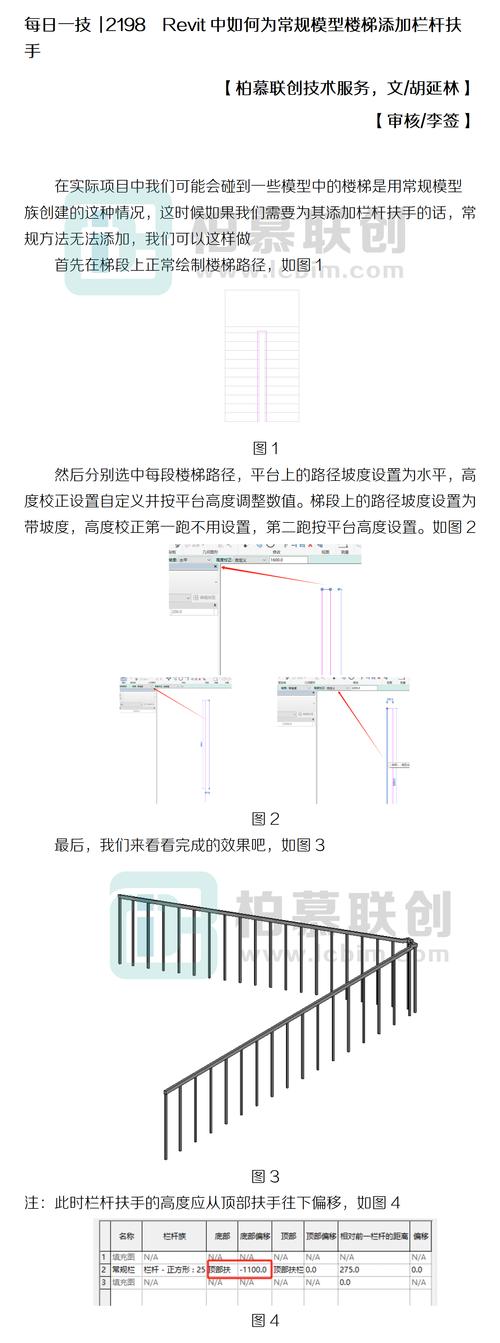
Revit作为BIM软件的领军者,其功能丰富且强大,初学者可能会感到一些挑战。但通过系统的学习和不断实践,任何人都可以掌握这款强大的设计工具。希望本文所提供的指导和技巧能帮助您在Revit的道路上事半功倍,实现卓越的建筑设计目标。
BIM技术是未来的趋势,学习、了解掌握更多BIM前言技术是大势所趋,欢迎更多BIMer加入BIM中文网大家庭(http://www.wanbim.com),一起共同探讨学习BIM技术,了解BIM应用!
相关培训